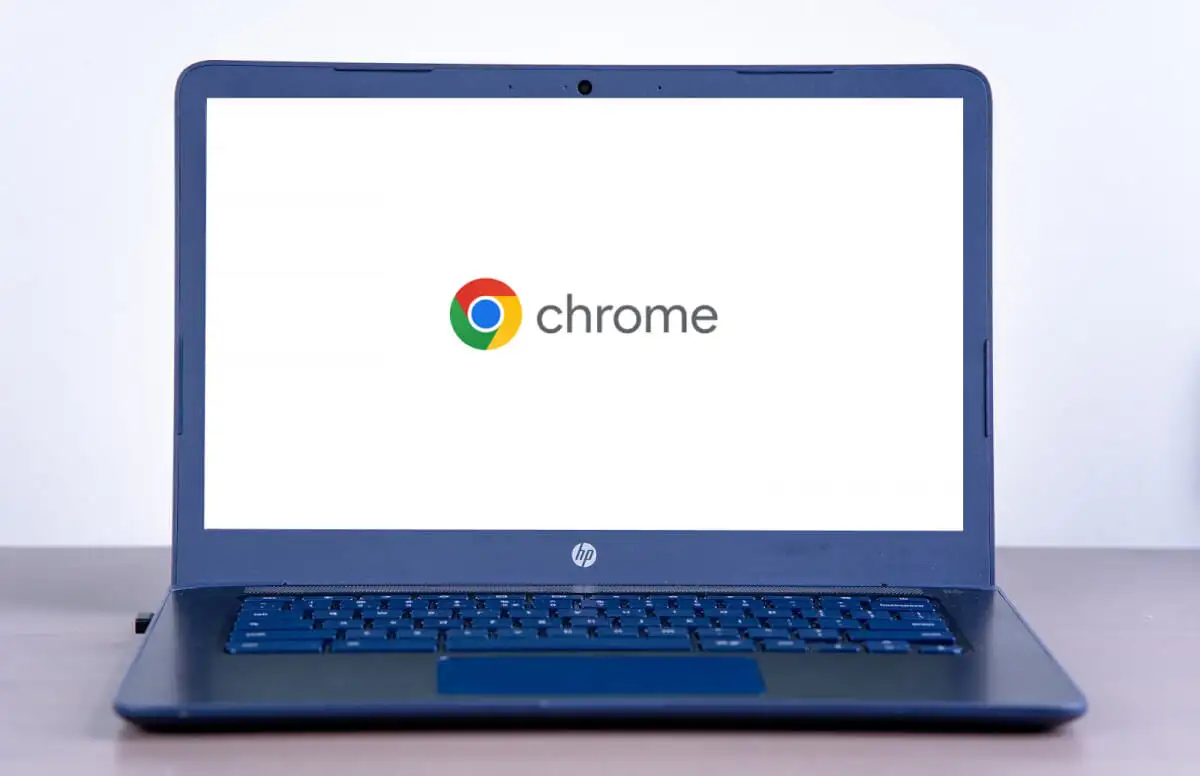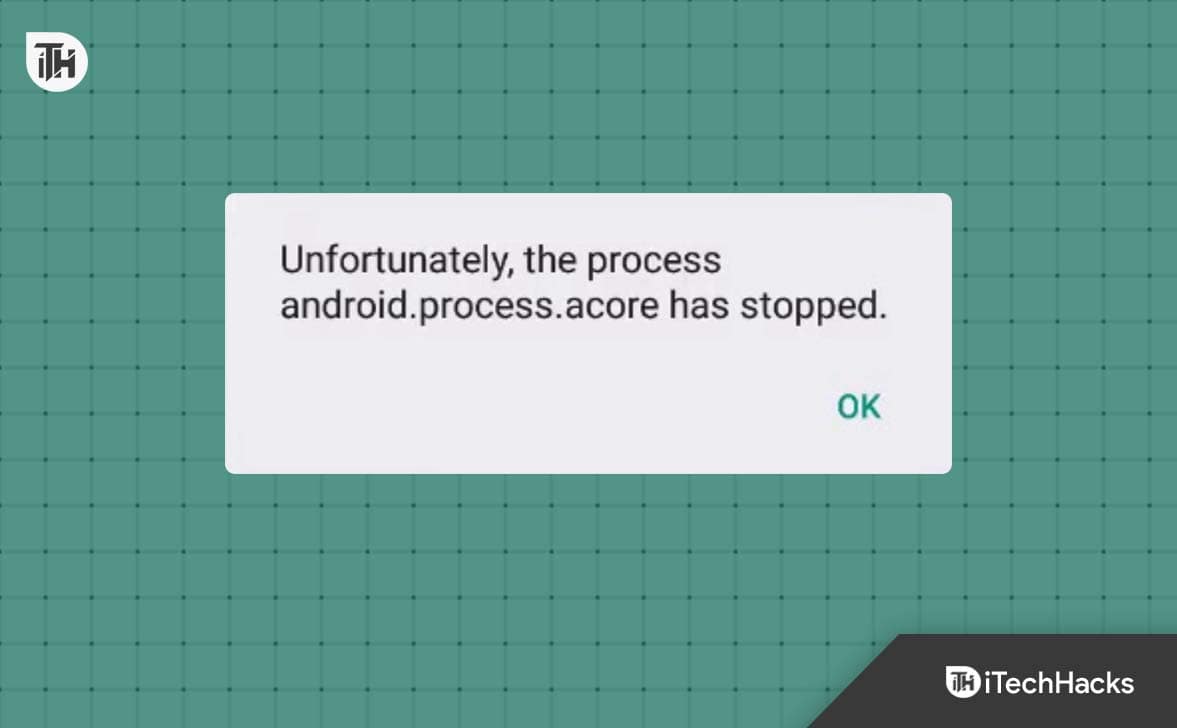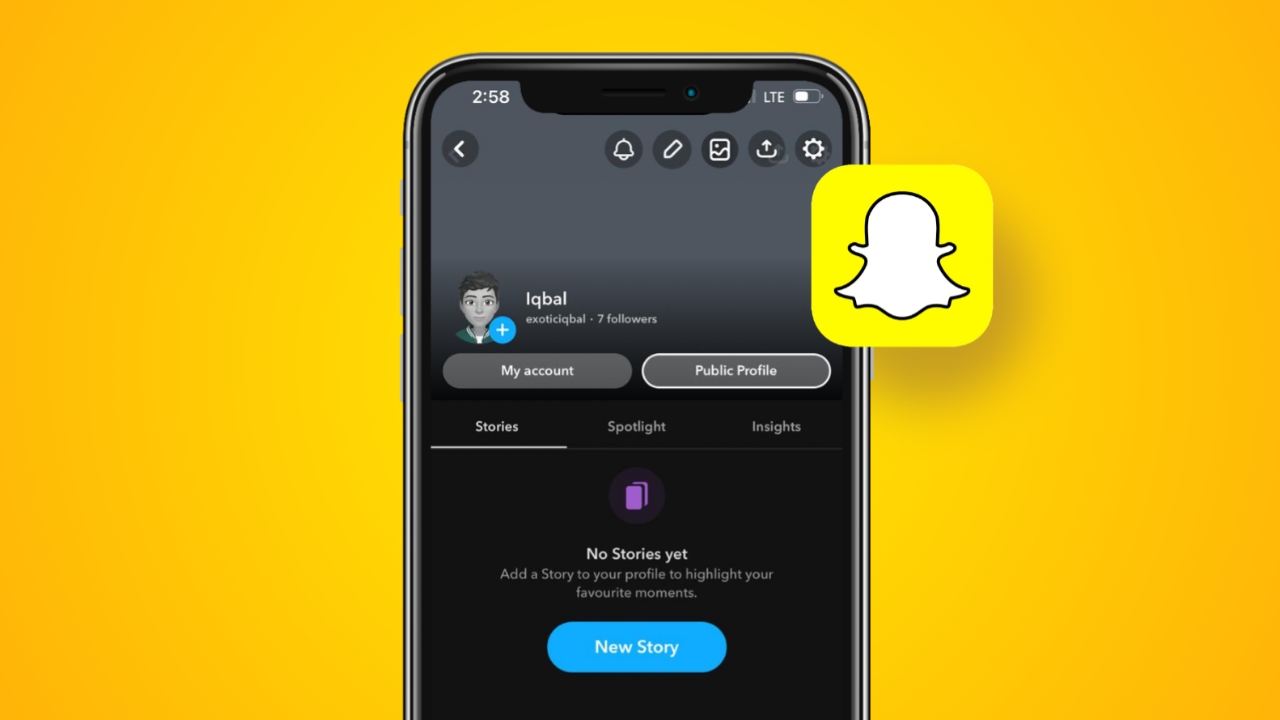Маршрутизатори TP-Link є одними з найпоширеніших у світі. Зважаючи на зростаючу потребу у швидкісних бездротових і дротових з’єднаннях у вашому домі/офісі, об’єднання маршрутизаторів разом для отримання максимального покриття займає багато місця. У зв’язку з цим виникає запитання: як з’єднати маршрутизатор TP-Link?
Ви можете з’єднати маршрутизатор TP-Link без проводів за допомогоюWDS (система бездротового розподілу)або за допомогою aдротове з'єднанняі підключення двох маршрутизаторів. У будь-якому випадку кореневий маршрутизатор використовує інтернет-з’єднання вашого провайдера як джерело, тоді як другий використовує ваш кореневий маршрутизатор як джерело.
У цій статті ми розповімо, як з’єднати два маршрутизатори TP-Link, нюанси всієї операції та чи варто це робити взагалі.
Бездротовий міст
Бездротовий міст називається WDS або aБездротова система розподілу. Це дозволяє вашій мережі ділитися смугою пропускання з більшою територією за допомогою кількох маршрутизаторів без необхідності дротового магістрального з’єднання.
Загалом більшість маршрутизаторів TP-Link можна підключити за допомогою WDS. Однак це не завжди так через регіональні відмінності. Щоб з’єднати маршрутизатор TP-Link без проводів, ось що вам потрібно зробити.
- Відкрийте свій роутершлюз за замовчуваннямі введіть своє ім'я користувача та пароль адміністратора.
- Голова до«Бездротовий».
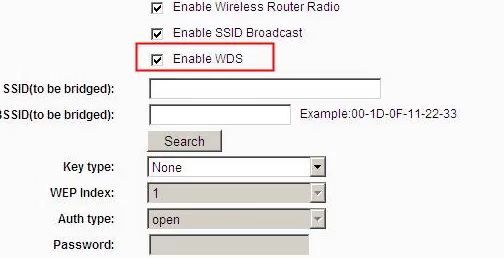
- Виберіть«Налаштування бездротового зв’язку»а також включити«WDS».
- удар«Застосувати»і дайте маршрутизатору перезавантажитися.
- Поверніться до налаштувань WDS і введітьSSIDпристрою, до якого потрібно підключитися (назва бездротової мережі).
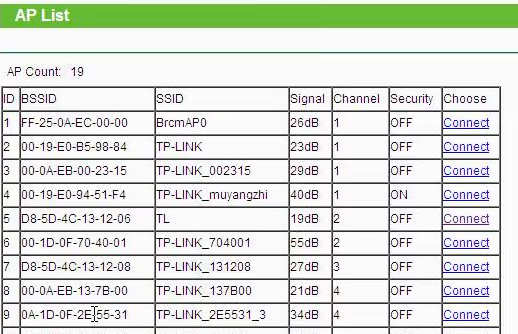
- Тепер ви зможете побачити aсписок точок доступу маршрутизаторадоступні для вашого пристрою; натисніть на один.
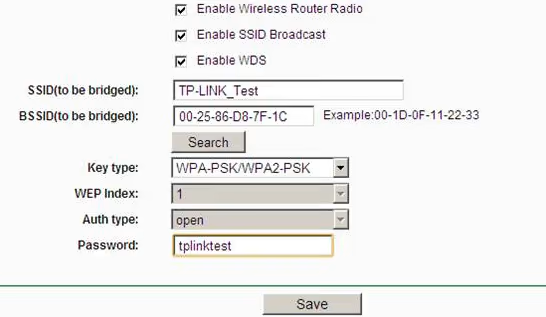
- Тепер введіть свійпароль кореневого маршрутизатораі виберітьтой самий каналякий ви використовуєте на кореневому маршрутизаторі.
Припустимо, ваш маршрутизатор не може підключитися до Інтернету після виконання цих кроків. У такому випадку вам потрібно буде вимкнути DHCP-сервер на додатковому маршрутизаторі, щоб відновити роботу з’єднання з Інтернетом.
Після того, як ви все це пройшли, ви успішно об’єднали два бездротові маршрутизатори TP-Link. Однак ви завжди можете змінити параметри бездротової мережі додаткового маршрутизатора на інші, ніж вихідний маршрутизатор.
Провідне перемикання
Дротове перемикання досить просте, враховуючи, що воно передбачаєнадсилання пакетів від вашого маршрутизатора до іншого. Завдяки дротовому мосту вам не потрібно турбуватися про те, щоб ваші SSID чи основний канал маршрутизатора залишалися недоторканими.
Ось як можна налаштувати маршрутизатор TP-Link із дротовим мостом.
- Підключіть вторинний маршрутизатор до основного, підключившиосновний порт Ethernetдо порту LAN 1/2/3 вашого основного маршрутизатора.
- Підключіть свійноутбук/мобільний телефон до додаткового маршрутизатора.
- Перейдіть на сторінку налаштування додаткового маршрутизатора, встановіть«Шлюз за замовчуванням»як IP-адресу вашого основного маршрутизатора в мережі та розмістіть aунікальна IP-адресадля вашого додаткового маршрутизатора.
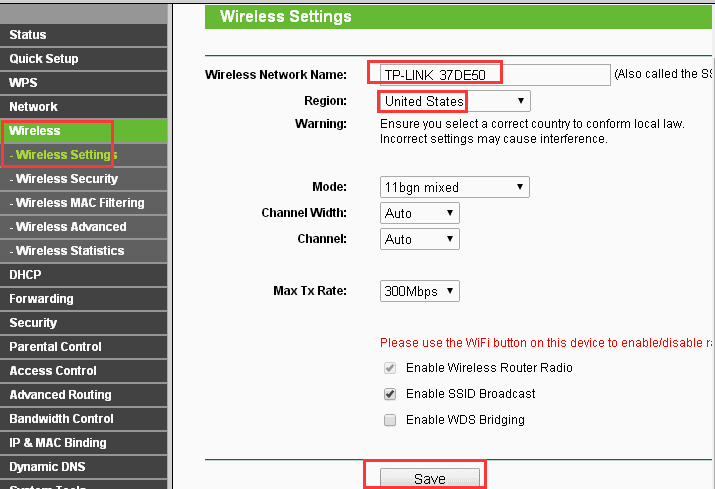
- Натисніть на«Зберегти». Ваш маршрутизатор будеперезавантаження, і ви матимете доступ до Інтернету.
- Щоб використовувати бездротове з’єднання на додатковому маршрутизаторі,встановити з’єднання Wi-Fiяк зазвичай, і він повинен працювати.
Якщо ви не можете знайти IP-адресу основного або додаткового маршрутизатора, ви можете відкритиКомандний рядокна комп’ютері та введітьipconfig. Після цього ви зможете побачити обидваDefault Gatewayвашого маршрутизатора разом ізIP addressвін використовує.
Бездротовий та дротовий міст: що краще?
Дротове з'єднання набагато кращеніж дротовий мост. Це пов’язано з тим, що дротове з’єднання завжди буде мати місцеменше перешкоді привести довисока швидкість пропускання. Незалежно від того, наскільки потужні, бездротові мережі не можуть конкурувати з дротовим з’єднанням просто через їхню пропускну здатність.
Ви не помітите різниці, якщо у вас відносно повільне підключення до Інтернету (100 Мбіт/с або менше). Але, якщо ви плануєте передавати файли через обидва маршрутизатори, ви швидкозіткнутися з вузькими місцями під час бездротового з’єднання.
Однією з переваг бездротового мосту є те, що ви залишаєтесябезладний. Не скрізь протягнеш дріт. І це те, де бездротовий міст справді сяє. Крім того, дріт може швидко стати надзвичайно дорогим, якщо ви використовуєте бездротові мережі на великій відстані.
Висновок
Перемикання бездротового з’єднання дає вам швидкий і простий спосіб розширити охоплення бездротової (або дротової) мережі. Однак вам доведеться пам’ятати про швидкість мережі. Інакше ви можете призвести до того, що весь кластер пристроїв буде закритим із низьким рівнем досвіду веб-перегляду просто через занадто низький розподіл ресурсів.